時間:2017-07-04 來源:互聯網 瀏覽量:
今天給大家帶來怎麼改裝筆記本觸摸屏,改裝筆記本觸摸屏的方法,讓您輕鬆解決問題。
筆記本改裝觸摸屏圖文教程 教大家如何改裝筆記本觸摸屏 當小編安裝了win8操作係統的時候,就被它的Metro風格吸引了,無奈筆記本比較out,不是觸摸屏的用鼠標來點擊真的覺得很不方便,於是小編就產生了將筆記本的普通屏幕改裝成觸摸屏的想法。實際操作起來,其實也不是很難。在這裏警告大家,拆機有風險,需謹慎操作。好了,接下來看小編的教程吧。
1 這張圖是改裝前的留念,拆機有風險,改裝需謹慎。。當時留下此圖是擔心我以後就見不到小ACER了。。。

2 首先將本本的D麵向上。。取下電池。。

3 卸下位於D麵中間位置的固定螺絲,就可以將DVD光驅抽出了。。 這樣的光驅固定方式讓人感覺很脆弱啊~

4 接下來就要取下所有的螺絲,用平頭螺絲刀撬開邊框,將D殼取下來~ 尋找我們一會兒要焊接的USB串口。
在這裏要提醒大家一定要好好保存自己的螺絲。。大大小小20多顆,丟一顆就是麻煩事兒啊。

5 這一小塊兒電路板就是位於機器右側麵的USB接口了,確定了位置,心中有數,以後再來對付他~

6 現在再收拾屏幕,既然是加裝觸摸屏,屏幕這兒肯定得做不少手腳。要先去掉螺絲口上麵蓋著的保護膠塞,露出裏麵的螺絲,
果斷卸下~

7 卸下螺絲後要用平頭螺絲刀撬開邊框,取下B麵麵板。話說這真是個技術活,B麵板本身就薄,還扣的緊。。用力小了
去不下來,用力打了怕留下疤痕,更怕弄壞。。。 這個東西真是費了小馬哥我不少事兒。。

8 取下B麵板,又要卸下固定顯示屏幕的螺絲,給一會兒的布線工作留下足夠的空間~ 卸的時候一定要輕,
小心屏幕後麵的排線。。。

9 將網上淘來的觸控屏板放置於原顯示器的前麵。。 之前要去除前後保護膜,也要注意不要留下縫隙~ 不然觸摸效果會很差
用膠帶小心的把顯示屏和觸摸屏固定好。

10 接下來就是布線工作了~ 把觸摸屏的排線插口和4線連接線固定好,用膠布纏上,防止鬆脫。。
再折到屏幕後麵去~

11 屏幕後麵的線也不能亂放,不然會扣不上蓋子的~ 我的走線大概就是這個樣子。。

12 將4線連接線的另一端從屏幕轉軸處引出,引入機身。。這也是個技術活,空隙太小有沒有工具可用,位置稍微偏一點
又會擋住螺絲扣,或者影響屏幕轉動,或者蓋不上蓋子一類的。。 小馬哥也在此處耗時很久。。

13 布線完成,現在B麵不加麵板看上去就是這個樣子了~ 還算整潔吧~

14 接下來要處理機身內部的事兒了,由於普通筆記本本身沒有觸控硬件模塊,所以要多加一塊兒這樣的控製卡~
網上淘的到。 四線連接線連到一段,另一端又有另一個引線,將要焊接到USB引腳處。

15 為了防止新加入的電路板的金屬部分和原主板的焊點什麼的接觸引發短路,我用稿紙把這塊板子包了起來~

16 這就是那個要焊接到USB引腳處線頭。。 焊接之前要去掉黑色的頭,直接露出線頭。

17 再回到我們要焊接的地方。。。把USB板卸下來~

18 參照這張USB引腳圖釋進行焊接, 注意千萬別錯了。。USB連接南橋, 錯一個頭後果很嚴重!
電烙鐵使用時記得斷電,防止漏電擊壞電路板。。

19 焊接完成之後如圖所示,然後安裝回去就好了~

20 裝回機器之前要進行測試~ 測試是否能夠使用。 我進入了WIN7係統進行測試。。。

21 安裝了驅動,進行觸摸屏校準

22 簡單測試,可以使用~ 可以開始準備把機器裝回去了~
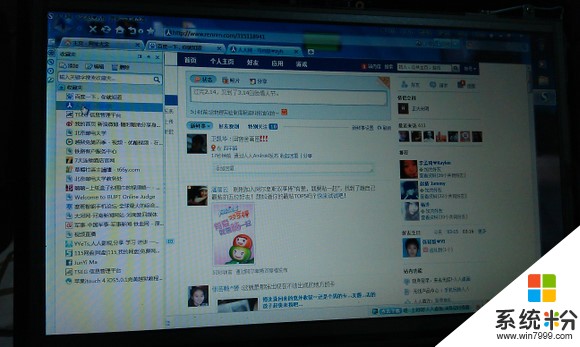
23由於新加入了很多東西,所以要好好利用本本的空間來防止連接線和控製板。。 控製板不要接觸散熱銅管,會燙壞的
我的布線差不多就是這樣子的了。。。。

24 把B麵麵板安裝回去,這個東西真是拆下來難,安回去容易啊~

以上就是怎麼改裝筆記本觸摸屏,改裝筆記本觸摸屏的方法教程,希望本文中能幫您解決問題。